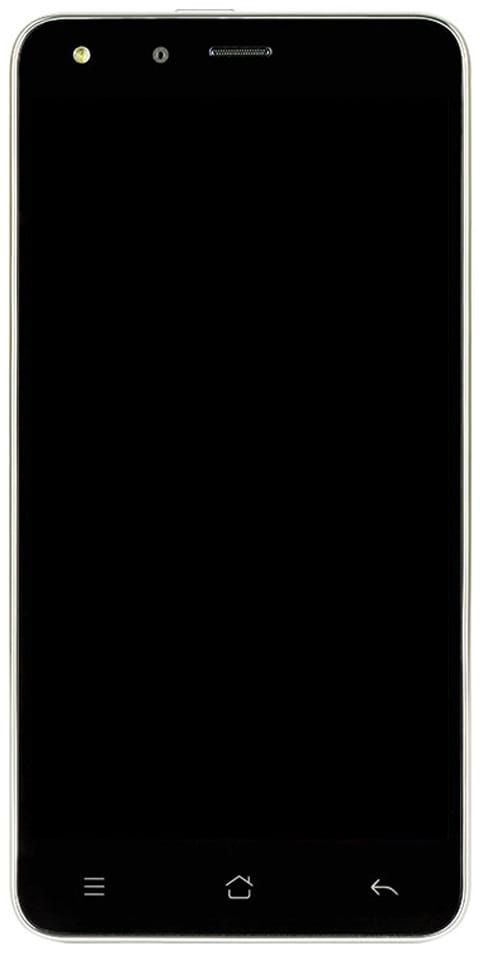So starten Sie Leute von Ihrem WiFi
Es gibt einige Situationen, in denen Sie Leute von Ihrem Wifi abwerfen. Wenn Ihr Nachbar Ihr WLAN bettelt, ist der Mitbewohner unterwegs, während er Torrents auf seinen Computer herunterlädt. Oder wenn Ihre Kinder YouTube ansehen, anstatt ihre Hausaufgaben zu machen, besitzen Sie ein kleines Unternehmen, in dem Sie Besuchern nicht erlauben, das Arbeits-WLAN zu nutzen. In allen Situationen ist es viel effizienter, Leute von Ihrem WiFi-Netzwerk zu booten, als sie zu fragen.
Problem beim Ändern des WLAN-Passworts
Die übliche und effiziente Möglichkeit, Personen aus Ihrem WLAN-Netzwerk zu entfernen, besteht darin, das WLAN-Kennwort auf Ihrem Router zu ändern. Nach dem Ändern des Passworts alle anderen angeschlossenen Geräte - einschließlich Ihrer Trennung. Wenn Sie das neue Passwort nicht erneut eingeben möchten oder die Person höflich auffordern, Ihr WLAN nicht mehr zu verwenden, funktioniert dies nicht. Hier finden Sie einige Möglichkeiten, um Personen von Ihrem Netzwerk zu booten. Alle diese Methoden sind kostenlos und funktionieren auf allen Plattformen.
Starten Sie Leute von Ihrem WiFi - Windows 10/8/7
Wir werden eine kostenlose Anwendung namens verwenden Netcut um Wi-Fi-Benutzer vom PC zu trennen. Es ist ein älteres Projekt, das unter Windows 8 und 10 einwandfrei funktioniert. Die Benutzeroberfläche stammt jedoch aus den 90er Jahren.
Laden Sie Netcut zunächst von der offiziellen Website herunter. Installieren Sie als Nächstes die Anwendung wie jedes andere Windows-Programm und anschließend nach der Installation von Netcut ein anderes Programm namens WinpCap. Der WinpCap-Installationsbildschirm wird automatisch angezeigt, nachdem Sie Netcut installiert haben.

Geforce-Erfahrung fügt nicht unterstütztes Spiel hinzu
Während der Installation müssen Sie Ihren Computer neu starten, aber stellen Sie sicher, dass Sie alle Ihre Arbeiten speichern, bevor Sie die Anwendung installieren. Sobald Sie die App installiert und gestartet haben, erhalten Sie eine Liste aller Geräte mit ihren MAC-Adressen, die mit demselben WiFi-Netzwerk verbunden sind.
Wählen Sie die Mac-Adresse aus, die Sie blockieren möchten, und klicken Sie auf die Option Ausschneiden. Dadurch wird das Internet vom Zielgerät getrennt. Um das Internet wieder einzuschalten, klicken Sie auf die Schaltfläche Ein.
Vorteile
- Es ist kostenlos und einfach zu bedienen
- Funktioniert auf jeder Windows-Version
Nachteile
- Als vorübergehende Lösung kann der WiFi-Moocher später eine Verbindung herstellen
- Die Benutzeroberfläche ist etwas alt
- Sie müssen die MAC-Adresse des Computers oder Geräts des Opfers kennen
Wie funktioniert es?
Netcut-Arbeit ist ziemlich einfach. Wenn Sie die Netcut-App starten, wird die MAC-Adresse des Routers ausgetrickst und das Gerät des Opfers glaubt, dass es sich um den ursprünglichen Router handelt.
Dann beginnt das Gerät des Opfers, alle Datenpakete an Ihr Gerät zu senden. Nachdem diese NetCut-App diese Pakete nicht an den Router weitergeleitet hat, werden sie nur verworfen. Infolgedessen funktionierte die Internetverbindung auf dem Gerät des Opfers nicht.
Herunterladen: NetCut von Windows (kostenlos)
So starten Sie Leute von Ihrem WiFi - Mac
JamWiFi ist eine Mac-App, mit der Sie Personen von Ihrem Netzwerk booten können. Aus irgendeinem Grund ist es nicht im App Store verfügbar.

Wie man anfängt?
- Laden Sie einfach die App von der offiziellen Website herunter.
- Installieren Sie nach dem Herunterladen die App und starten Sie sie.
- Abhängig von Ihren Sicherheitseinstellungen können Sie die App möglicherweise nicht starten.
- Um dies zu beheben, gehen Sie zu Ihren Systemeinstellungen> Sicherheit und Datenschutz> Apps herunterladen von> und lassen Sie dann JamWiFi zu.
- Sobald es sich öffnet
- Klicken Sie unten auf die Schaltfläche 'Scannen', um alle WLAN-Netzwerke in Ihrer Umgebung zu scannen.
- Wählen Sie nach dem Laden aller WLAN-Netzwerke in Ihrer Umgebung ein Netzwerk aus, das Sie blockieren möchten.
- Eine Liste der im WLAN angezeigten MAC-Adressen
- Wählen Sie die aus, die Sie blockieren möchten, und klicken Sie auf Taubheit Schaltfläche unten.
- Dadurch wird das Internet vom Gerät des Opfers und auch von Ihrem Computer getrennt.
- Wenn Sie das Internet zurückgeben möchten, klicken Sie auf getan Taste. Auf beiden Geräten wird das Internet aktiviert.
Vorteile
- Kostenlos und einfach zu bedienen.
- Es kann das Internet mehrerer Geräte im Netzwerk deaktivieren.
Nachteile
Galaxy Note 3 Marshmallow Update
- Als vorübergehende Lösung kann der WiFi-Moocher später eine Verbindung herstellen
- Wenn Sie diese App verwenden, um das Internet anderer Geräte im Netzwerk zu beenden, wird auch das Internet von Ihrem Computer getrennt.
Wie funktioniert es ?
WiFi Jam funktioniert anders als die NetCut-Anwendung. JamWiFi sendet fortlaufende De-Authentifizierungspakete an den Computer des Opfers. Wenn das Gerät eines Opfers eine Verbindung zum Netzwerk herstellen möchte, sendet JamWiFi ein Deauth-Paket, um die Verbindung zu trennen.
Herunterladen: JamWiFi für Mac OS
So starten Sie Leute von Ihrem WiFi - Android
Wenn es um Android geht, können viele Apps das Internet anderer Geräte im Netzwerk zerstören. Einige Apps umfassen, ohne darauf beschränkt zu sein, WiFi Kill, cSpolit usw. Wir diskutieren den Entwickler von Netcut, und dies ist, was er uns sagte:
Netcut funktioniert auf Schicht 2 des OSI-Modells. Benutzer können ihr WIFI-Netzwerk testen, indem sie das Markentest-ARP-Protokoll finden.
Eine Sache, die in fast allen diesen Apps üblich ist, ist, dass sie Root-Zugriff erfordern. Wenn Ihr Gerät nicht gerootet ist, können Sie diese Apps nicht verwenden.
Jetzt empfehlen wir die App: Netcut , erstellt von demselben Entwickler, der NetCut für Windows erstellt hat. Und denken Sie daran, dass Netcut für Android auch Root-Zugriff benötigt. Laden Sie die App aus dem Google Play Store herunter, starten Sie sie nach der Installation und gewähren Sie ihr den Root-Zugriff, wenn Sie dazu aufgefordert werden. Suchen Sie dann nach dem Gerät, dessen Internet Sie blockieren möchten.
bester Launcher für Batterie
Wenn Sie das Gerät gefunden haben, klicken Sie auf Netz WiFi-Symbol daneben. Das Internet auf diesem Gerät wird deaktiviert. Sie können auch den Schieberegler in der Mitte bewegen, um die Geschwindigkeit der Verbindung zu ändern.

Vorteile
- NetCut erzeugt keinen Paketsturm, um das Internet anderer Geräte zu töten.
- Es ist im Google Play Store erhältlich.
- Kontrollieren Sie die Internetgeschwindigkeit auf den Computern der Opfer.
- Sie können Geräte anhand ihres Namens anstelle der MAC-Adresse finden.
Nachteile
- Als vorübergehende Lösung kann der WiFi-Moocher später eine Verbindung herstellen
- Es kann zu einem bestimmten Zeitpunkt nur das Internet von nur einem Gerät trennen.
- Einige Funktionen werden möglicherweise in Zukunft bezahlt.
Aktualisieren: Aus irgendeinem Grund ist die Netcut Android-App nicht mehr im Google Play Store verfügbar. Sie können es von der offiziellen Website herunterladen, aber ich schlage vor, dass Sie mit der App vorsichtig sind.
Herunterladen: NetCut von der offiziellen Website (kostenlos)
So starten Sie Leute von Ihrem WLAN-Router
Eine andere Möglichkeit, Personen aus Ihrem WiFi-Netzwerk zu entfernen.
Melden Sie sich bei Ihrem Router an und suchen Sie nach DHCP-Einstellungen. Einige Router haben die Möglichkeit, Geräte direkt von ihrer mobilen App zu trennen. Wenn jedoch keine Option vorhanden ist, müssen Sie dies manuell tun.
Zum Starten von Personen aus Ihrem WiFi-Netzwerk durch Trennen des störenden Geräts über den DHCP-Server oder zum Binden von IP- und MAC-Adressen. Sie müssen das Handbuch Ihres Routers konsultieren. Im Allgemeinen sind beide Vorgänge ziemlich einfach und leicht. Aber du brauchst dir keine Sorgen zu machen.
Die Initialisierung des interaktiven Anmeldevorgangs ist in Windows 10 fehlgeschlagen

Alternativ können Sie auch Ihren ISP anrufen und ihm mitteilen, dass jemand Ihr WLAN ohne Ihre Erlaubnis verwendet. Viele Router verfügen über eine Remotezugriffsfunktion, mit der sich der ISP bei Ihrem Router anmelden und den WLAN-Moocher ermitteln kann. Standardmäßig ist die RAS-Funktion auf den meisten Routern deaktiviert. Aber Sie können es einfach mit nur wenigen Klicks zulassen. Auch hier ist die Art und Weise, wie der Fernzugriff zugelassen oder deaktiviert wird, auf jedem Router unterschiedlich. Lesen Sie also das Handbuch.
Vorteile
- Als permanente Lösung kann der WiFi Moocher später keine Verbindung herstellen
- Es funktioniert auf jedem Gerät.
- Sie müssen keine Software installieren.
Nachteile
- Jeder kann nicht auf die Router zugreifen.
- Dies ist keine Anfänger-freundliche Methode, insbesondere wenn Sie noch nie einen Router konfiguriert haben.
- Die andere Person kann überprüfen, ob Sie sie blockiert haben oder nicht, indem sie sich beim Router anmeldet.
So starten Sie Leute von Ihrem WiFi - Beliebige Geräte
Sie können zwar niemanden mit cmd oder Terminal von Ihrem WLAN aus starten. Die folgende Methode funktioniert in jeder Situation. Wenn Sie beispielsweise keinen Zugriff auf einen Computer haben und jemanden mit dem iPhone von Ihrem WLAN aus starten, können Sie dennoch die Internetverbindung eines beliebigen Geräts in Ihrem Netzwerk blockieren.
Suchen Sie einfach die IP-Adresse des Geräts in Ihrem Netzwerk, das Sie blockieren möchten. Nehmen wir an, Ihr Nachbar mogelt über Ihr WLAN und seine IP-Adresse lautet 19.169.1.103. Jetzt müssen Sie Ihrem Gerät dieselbe IP-Adresse zuweisen, indem Sie die Einstellungen für die statische IP-Adresse aufrufen.

Wenn Sie dieselbe IP-Adresse wie Ihr Nachbar verwenden, wird der Router verwirrt. Da jeder Router anders ist, gibt es hier drei Möglichkeiten:
- Der Router trennt einfach beide Geräte vom Netzwerk
- Der Router trennt das alte Gerät vom Netzwerk
- Sie können keine Verbindung zum Netzwerk herstellen
Stellen Sie sicher, dass diese Methode möglicherweise nicht jedes Mal funktioniert. Insbesondere, wenn der DHCP-Server so konfiguriert ist, dass er automatische IP-Adressen zuweist. Dies liegt daran, dass das Opfer die Verbindung neu starten kann und der DHCP-Server ihm eine neue lokale IP-Adresse gibt.
Vorteile
- Es funktioniert sowohl auf einem Computer als auch auf einem Smartphone.
- Sie müssen keine App installieren.
Nachteile
- Keine Option zum Blockieren mehrerer Geräte im Netzwerk oder zum Steuern der Geschwindigkeit.
- Kann nicht in jeder Situation funktionieren, da dieser Trick von Ihrem Router abhängt.
- Sie sollten die IP-Adresse des anderen Geräts kennen, das Sie blockieren möchten.
- Als vorübergehende Lösung kann der WiFi-Moocher später eine Verbindung herstellen
Wie funktioniert es?
Wenn beide Geräte im selben Netzwerk dieselbe IP-Adresse haben, wird der Router verwirrt und blockiert das Internet im Netzwerk.
Was kommt als Nächstes? Starten Sie die Verwendung eines Gastnetzwerks
Wenn Sie Ihr WLAN freigeben möchten, aber nicht möchten, dass Benutzer Ihr Hauptnetzwerk verwenden, können Sie ein separates Gast-WLAN-Netzwerk erstellen. Wenn Ihr Haupt-WLAN beispielsweise 'Batcave' heißt, können Sie ein separates Gastnetzwerk mit dem Namen 'Batcate_Guest' erstellen und Ihren Gast bitten, sich stattdessen diesem anzuschließen.

Mehrheitsrouter haben diese Option, um ein separates Gastnetzwerk zu erstellen. Melden Sie sich einfach bei den Einstellungen Ihres Routers an und suchen Sie nach der Gastnetzwerkfunktion. Bei einigen Routern wie DD-WRT ist es unter der Option 'Drahtlos' verfügbar, bei einigen unter 'Zugriffssteuerungslisten', oder Sie können es jederzeit mit Ihrer Router-Modellnummer googeln.
Vorteile
- Als permanente Lösung kann der WiFi Moocher später keine Verbindung herstellen.
- Ändern Sie das Gastnetzwerkkennwort, ohne Ihr primäres Netzwerkkennwort zu ändern.
- Das Gastnetzwerk hat keinen Zugriff auf Dateifreigaben auf Ihrem Computer.
Fazit:
Dies waren einige der Möglichkeiten, andere Benutzer von Ihrem Wi-Fi-Netzwerk zu trennen. Der beste Weg, Netcut für Windows und Android oder JamWiFi für Mac. Wenn Sie Fragen haben, lassen Sie es uns in den Kommentaren unten wissen.
Lesen Sie auch: Kein Internet über verbundenes WLAN: Wie kann ich das Problem beheben?
Fehlercode 0xa00f4243 (0xc00d3704)